Voulez-vous modifier ou retirer le message d’accueil « Bonjour » dans la barre d’administration de WordPress ?
De nombreuses personnes n’utilisent jamais le mot « howdy » dans la vie réelle. Vous souhaiterez peut-être le remplacer par une formule de salutation plus familière. Vous voulez peut-être vous assurer que la traduction de votre site ne commet pas d’erreur, ou simplement avoir un message d’accueil plus professionnel.
Dans cet article, nous allons vous afficher comment modifier ou Retirer ‘Bonjour Admin’ avec 3 solutions faciles.
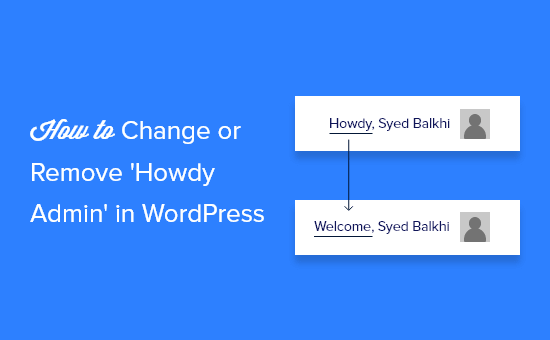
Pourquoi modifier ou retirer « Bonjour Admin » ?
Lorsqu’un utilisateur se connecte au tableau de bord de son site WordPress, il est accueilli par le mot « Bonjour » suivi de son nom affiché.
Par exemple, si Jean Dupont se connecte, il verra les mots « Bonjour, Jean Dupont » en haut à droite de l’écran.
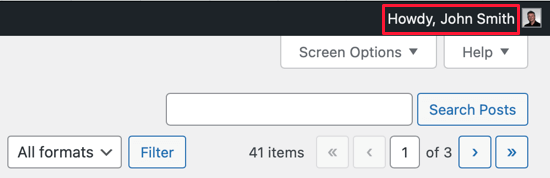
Pour certains utilisateurs, cette salutation peut ne pas sembler naturelle. Howdy » est l’abréviation de « How do you do », mais de nombreux anglophones n’utilisent jamais ce mot. Il peut sembler déplacé, désuet ou même un peu ennuyeux.
Certains locuteurs non anglophones n’ont peut-être même jamais vu ce terme.
Heureusement, vous pouvez remplacer le message d’accueil par quelque chose de plus familier, comme Bienvenue, Bonjour, Hé ou Salut. Vous pouvez également l’omettre complètement pour ne voir que le nom d’affichage de l’utilisateur.
Modifier ou retirer « Bonjour Admin » est très simple. Vous pouvez regarder la vidéo ci-dessous ou défiler vers le bas si vous préférez des instructions écrites.
Tutoriel vidéo
Modifier ou Retirer ‘Bonjour Admin’ à l’aide de WPCode (Recommandé)
Vous pouvez modifier ou supprimer « Bonjour Admin » sans utiliser d’extension en ajoutant un extrait de code personnalisé au fichier functions.php de votre thème.
Nous déconseillons aux utilisateurs inexpérimentés de modifier les fichiers PHP de votre thème, car même une petite erreur pourrait endommager votre site web.
Pour vous assurer que cela ne se produise pas, vous pouvez utiliser WPCode pour modifier ou retirer ‘Bonjour Admin’ de votre site. WPCode est uniquement l’extension d’extraits de code la plus puissante disponible pour WordPress, mais il est également livré avec une énorme bibliothèque d’extraits de code prédéfinis.
Vous devrez télécharger et installer l’extension gratuite WPCode avant de Premiers pas. Pour plus de détails, consultez notre guide étape par étape sur l ‘installation d’une extension WordPress.
Une fois activé, il vous suffit de vous rendre dans Code Snippets » Bibliothèque et de taper ‘Bonjour’ dans la barre de recherche. Un extrait de code prédéfini intitulé ‘Modifier Bonjour Admin dans la barre d’administration’ apparaîtra comme résultat.
Il suffit de survoler l’extrait et de cliquer sur « Utiliser l’extrait » pour l’ajouter à votre site.
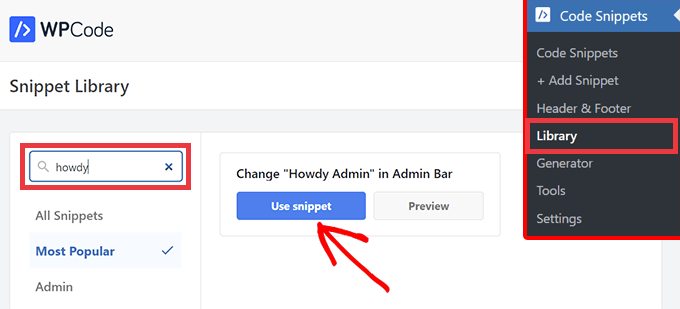
Vous accédez alors à la page « Modifier l’extrait ». Comme vous utilisez un extrait de code de la bibliothèque WPCode, toutes les options et tous les Réglages sont définis pour vous.
Il vous suffit de cliquer sur le bouton « Actif » et d’appuyer sur le bouton « Mise à jour ». Vous constaterez immédiatement une modification dans la partie supérieure droite de l’écran, où l’expression « Bonjour Admin » a été remplacée par « Bienvenue Admin ».
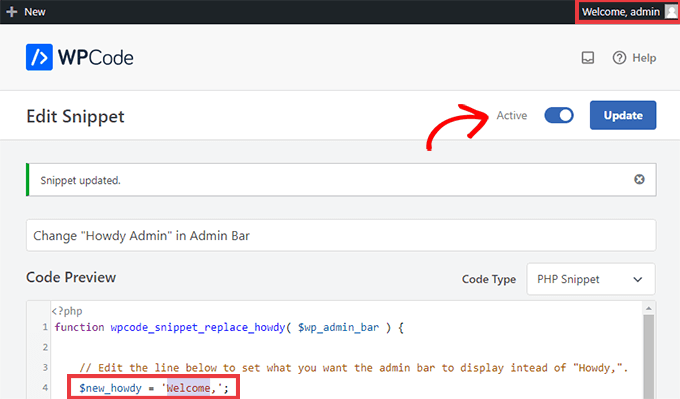
Pour personnaliser le message d’accueil, il suffit de remplacer le mot entre guillemets simples « Howdy » par ce que vous voulez qu’il dise. Par exemple, vous pouvez remplacer $new_howdy = 'Welcome,' ; par $new_howdy = 'Hi there,' ; pour que le message devienne « Hi there, Admin ».
Vous pouvez également choisir de retirer complètement le message d’accueil, ce qui affichera uniquement l’identifiant dans le coin. Pour ce faire, supprimez tout ce qui se trouve entre les guillemets simples afin que la ligne se lise simplement $new_howdy = '' ;.
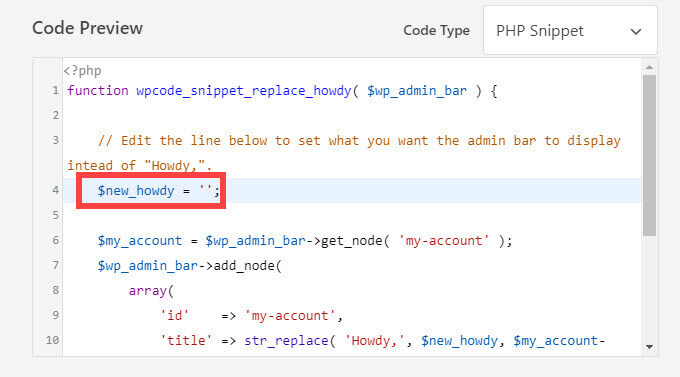
Si vous souhaitez revenir à l’accueil « Howdy », il vous suffit de basculer le commutateur sur « Inactif » et de cliquer à nouveau sur « Mettre à jour ». Le snippet WPCode ne s’exécutera plus, mais vous pourrez le réactiver à tout moment.
Nous espérons que cet article vous a aidé à apprendre à personnaliser l’accueil dans l’interface d’administration de WordPress. Ensuite, consultez notre guide sur la façon de choisir le meilleur hébergeur WordPress, ou consultez notre liste de plugins WordPress incontournables pour développer votre site.
If you liked this article, then please subscribe to our YouTube Channel for WordPress video tutorials. You can also find us on Twitter and Facebook.





Syed Balkhi says
Hey WPBeginner readers,
Did you know you can win exciting prizes by commenting on WPBeginner?
Every month, our top blog commenters will win HUGE rewards, including premium WordPress plugin licenses and cash prizes.
You can get more details about the contest from here.
Start sharing your thoughts below to stand a chance to win!
Moinuddin Waheed says
Thanks for this guide on removing howdy message from the dashboard.
I had to handover the dashboard to my client and I thought of changing this message because he may not be aware of hwody message.
So, I wanted to create personalised greeting.
However, It never felt alien to me to use howdy.
WPBeginner Support says
You’re welcome
Administrateur
Jiří Vaněk says
Before reading this article, as a non-native speaker, even though I speak English relatively well, it never occurred to me what the word ‘howdy’ actually means. And that’s while I use WordPress on a daily basis.
Jen says
Thank you so much! Worked like a charm!
WPBeginner Support says
You’re welcome
Administrateur
Luvuyo Wati says
Worked, thank you.
WPBeginner Support says
You’re welcome
Administrateur
Hadi El Jundi says
Works like a charm! Many thanks, my friend!
Noah Pascua says
Thank you. It works on mine.
simon says
hello can anyone help me?
I want to translate a string in wordpress theme
//
if($mt_o[‘mt_rewrite_doctor_name’]!= » ») { $mt_cpt_doctors_name = $mt_o[‘mt_rewrite_doctor_name’]; } else { $mt_cpt_doctors_name = « Staff' »;}
//
i translated such :
if($mt_o[‘mt_rewrite_doctor_name’]!= » ») { $mt_cpt_doctors_name = $mt_o[‘mt_rewrite_doctor_name’]; } else { $mt_cpt_doctors_name = __(‘Staff’,’madza_translate’);}
but it does not work!!!!
can you guy help me ? plz plz
Ast says
It doesnt work,,, after I use this code, wordpress (Version 4.2.2) admin panel cant load,, should remove this code..
David Labbe says
There is a much easier way to do this by using the old menu node values:
function np_replace_howdy($wp_admin_bar){
//New text to replace Howdy
$new_text = ‘Welcome’;
//Call up the ‘my-account’ menu node for current values.
$my_account = $wp_admin_bar->get_node(‘my-account’);
//Replace the ‘Howdy’ with new text with string replace
$new_title = str_replace(‘Howdy’, $new_text, $my_account->title);
//Rebuild the menu using the old node values and the new title.
$wp_admin_bar->add_menu(array(
‘id’ => $my_account->id,
‘parent’ => $my_account->parent,
‘title’ => $new_title,
‘href’ => $my_account->href,
‘group’ => $my_account->group,
‘meta’ => array(
‘class’ => $my_account->meta[‘class’],
‘title’ => $my_account->meta[‘title’],
),
));
}
add_action(‘admin_bar_menu’, ‘np_replace_howdy’, 999);
See my gist:
https://gist.github.com/Davidlab/8460a3cec27cb585d95c
pushker says
it is not woprking in my code . please suggest some easy code to remove howdy with hello
Gauranga says
I tried but it didn’t work.. kept saying error and when tried to repair it, my WordPress admin panel couldn’t load any more I had to switch back to my back up functions.php file (fortunately i had it). Perhaps i made a mistake but it would be nice to have something that is really copy and paste for neophytes like myself with clear instructions instead of expecting everyone to know something else that may be common sense for those who know codes. Gauranga.
I had to switch back to my back up functions.php file (fortunately i had it). Perhaps i made a mistake but it would be nice to have something that is really copy and paste for neophytes like myself with clear instructions instead of expecting everyone to know something else that may be common sense for those who know codes. Gauranga.
Sanskar says
Can we make it change each time to say hello in different languages?
WPBeginner Support says
Yes, you can. It may be a little complicated but do able. You will need to create an array in PHP with greetings in different languages. Then randomly pick a string from the array and use it with the rest of the code above.
Administrateur
NATHAN says
Wow…! Thank you genius..,
Lee says
Perfect! Thank you.
iTechRevo says
Hey in the admin panel howdy can be edited but on the front end howdy is still there and cannot be changed so what should i do to edit it?
graphicagenda says
@senlinonline: That is a great snippet! but it reverts back to the howdy for the frontend admin bar while logged in.
senlinonline says
Changing « Howdy » can actually be done quite a bit simpler than the above code. Add this to your functions.php (or functionality.php or any other file): /** CHANGE HOWDY – http://wpmu.org/daily-tip-how-to-change-the-wordpress-howdy-message-to-a-custom-welcome/ **/add_filter(‘gettext’, ‘change_howdy’, 10, 3);function change_howdy($translated, $text, $domain) { if (!is_admin() || ‘default’ != $domain) return $translated; if (false !== strpos($translated, ‘Howdy’)) return str_replace(‘Howdy’, ‘Welcome back’, $translated); return $translated;}/** END CHANGE HOWDY **/
Sean 'Wordpress Guy' Vosler says
I know, actually had a client ask me if it was made by a southern company because when I was signed it in said ‘howdy’, had a good laugh, but def something to do if your not positive on how a client might react
WPBeginner - WordPress for Beginners says
Sean ‘Wordpress Guy’ Vosler for the sake of customization? Not everyone thinks that Howdy is cool. Greg said he will be sending us a more detailed tutorial on how he added more links and such.
timgordons says
Cool Tutorial. Just love it. Thanks! for this
Maximiliano Noriega says
Wow, great tip
Sean 'Wordpress Guy' Vosler says
why would you want to change this??? :p